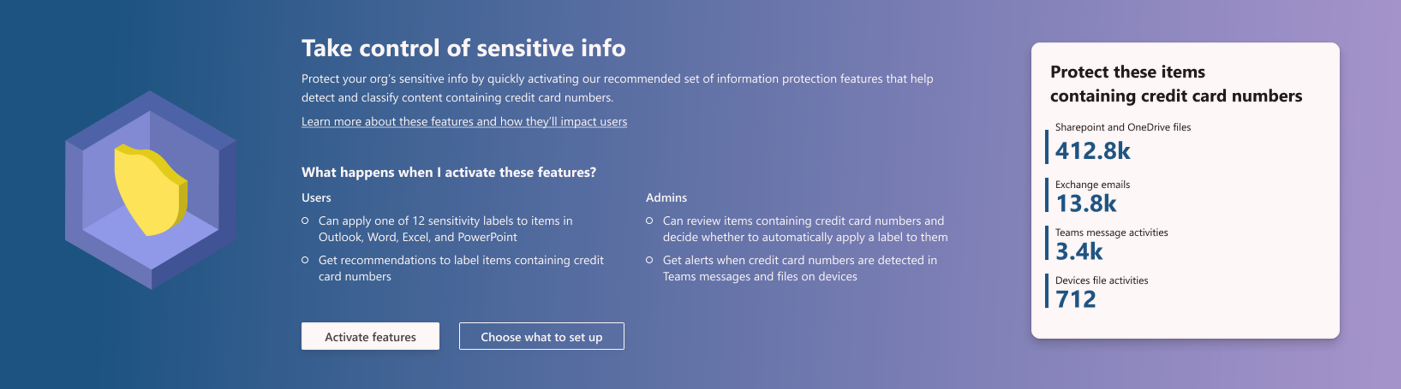Rótulos e políticas padrão para proteger seus dados
Diretrizes de licenciamento do Microsoft 365 para segurança e conformidade.
Os clientes qualificados podem ativar rótulos e políticas padrão para a Proteção de Informações do Microsoft Purview:
- Rótulos de confidencialidade e uma política de rótulo de confidencialidade
- Rotulagem automática do lado do cliente
- Rotulagem automática do lado do serviço
- Políticas de prevenção contra perda de dados (DLP) para Teams e dispositivos
Essas configurações padrão ajudam você a começar a trabalhar rapidamente com a Proteção de Informações do Microsoft Purview para Microsoft 365. Você pode usá-las como estão, fazer apenas algumas alterações ou personalizá-las totalmente para atender melhor às suas necessidades de negócios.
Os clientes elegíveis incluem os que utilizam Gerenciamento da Postura de Segurança de Dados para IA, clientes que têm uma avaliação gratuita para o Microsoft Purview e alguns clientes que já têm um plano Microsoft 365 E5:
Novos clientes: Se você tiver o Microsoft Purview por menos de 30 dias, seu locatário poderá ativar todas as configurações padrão listadas. Você sempre pode desabilitá-los, removê-los ou editá-los.
Clientes existentes: Se você tiver o Microsoft Purview por mais de 30 dias, poderá ativar as configurações padrão se ainda não tiver configurado um equivalente:
Configuração padrão Equivalente Rótulos de confidencialidade e uma política de rótulo de confidencialidade Rótulos de confidencialidade publicados Rotulagem automática do lado do cliente Um ou mais rótulos de confidencialidade configurados para aplicar automaticamente (ou recomendar aos usuários) em aplicativos do Office Rotulagem automática do lado do serviço Pelo menos uma política de rotulagem automática ativada DLP para Teams Pelo menos uma política DLP para o Teams DLP para dispositivos Pelo menos uma política DLP para dispositivos
Dica
Se você não é um cliente E5, use a avaliação das soluções do Microsoft Purview de 90 dias para explorar como os recursos adicionais do Purview podem ajudar sua organização a gerenciar as necessidades de segurança e conformidade de dados. Comece agora no hub de avaliações do Microsoft Purview. Saiba mais detalhes sobre os termos de inscrição e avaliação.
Ativar os rótulos e políticas padrão
Para obter estas etiquetas e políticas pré-configuradas, utilize Gerenciamento da Postura de Segurança de Dados para IA e em Recomendações, selecione Proteção de Informações Política para Etiquetas de Confidencialidade.
Em alternativa, poderá conseguir ativá-los a partir do portal de conformidade do Microsoft Purview:
Observação
A portal de conformidade do Microsoft Purview está a ser descontinuada e a capacidade equivalente ainda não está disponível no novo portal do Microsoft Purview.
Inicie sessão no portal de conformidade do Microsoft Purview e navegue para a página Descrição geral do Proteção de Informações.
Permissões necessárias para a sua conta:
- Para ativar as etiquetas predefinidas e as políticas de etiquetagem, precisa de permissões para criar e gerir etiquetas de confidencialidade.
- Para ativar as políticas predefinidas de prevenção de perda de dados (DLP), precisa de permissões para criar e gerir políticas DLP.
Se for elegível para o Proteção de Informações do Microsoft Purview etiquetas e políticas predefinidas, verá as seguintes informações, onde pode ativar as etiquetas e políticas predefinidas. Por exemplo:
Se não vir estas informações apresentadas com a opção de ativação, não é atualmente elegível para a criação automática de etiquetas e políticas de confidencialidade a partir desta localização. Pode tentar verificar novamente mais tarde para ver se este status foi alterado. Também pode utilizar as informações de definições que se seguem para criar manualmente as mesmas etiquetas e políticas.
Em seguida, ative as etiquetas de confidencialidade para o SharePoint e o OneDrive. Esta etapa é um pré-requisito para usar rótulos de confidencialidade no Office para a Web e políticas de rotulagem automática para o Microsoft Office SharePoint Online e o OneDrive.
Utilize a seguinte faixa na parte superior da página Proteção de Informações>Descrição geral e selecione Ativar agora. Se você não vir essa faixa, os rótulos de confidencialidade do Microsoft Office SharePoint Online e do OneDrive já foram habilitados para seu locatário.

Para obter mais informações sobre esta capacidade, consulte Ativar etiquetas de confidencialidade para ficheiros no SharePoint e no OneDrive.
Rótulos de confidencialidade padrão
Quando você não tiver rótulos de confidencialidade publicados, criaremos os seguintes rótulos para você:
| Nome do rótulo | Descrição do rótulo para usuários | Settings |
|---|---|---|
| Pessoal | Dados não corporativos, apenas para uso pessoal. |
Âmbito: Ficheiros & outros recursos de dados, E-mails, Reuniões* Marcação de conteúdo: Não Rotulagem automática: Não Configurações de grupo: Não Configurações do site: Não Rotulagem automática para colunas de banco de dados: Nenhum |
| Público | Dados corporativos especificamente preparados e aprovados para o público. |
Âmbito: Ficheiros & outros recursos de dados, E-mails, Reuniões* Marcação de conteúdo: Não Rotulagem automática: Não Configurações de grupo: Não Configurações do site: Não Rotulagem automática para colunas de banco de dados: Nenhum |
| Geral | Dados corporativos que não se destinam a consumo público. No entanto, isso pode ser compartilhado com parceiros externos, conforme necessário. Os exemplos incluem um diretório telefônico interno da empresa, gráficos organizacionais, padrões internos e a maioria das comunicações internas. |
Âmbito: Ficheiros & outros recursos de dados, E-mails Marcação de conteúdo: Não Rotulagem automática: Não Configurações de grupo: Não Configurações do site: Não Rotulagem automática para colunas de banco de dados: Nenhum |
| Geral \ Qualquer pessoa (irrestrita) |
Dados da organização que não se destinam ao consumo público, mas podem ser compartilhados com parceiros externos, se apropriado. Exemplos incluem conversas de clientes que não incluem informações confidenciais ou materiais de marketing lançados. |
Âmbito: Ficheiros & outros recursos de dados, E-mails, Reuniões* Marcação de conteúdo: Não Rotulagem automática: Não Configurações de grupo: Não Configurações do site: Não Rotulagem automática para colunas de banco de dados: Nenhum |
| Geral \ Todos os Funcionários (irrestrito) |
Dados da organização que não se destinam a consumo público. Se você precisar compartilhar este conteúdo com parceiros externos, confirme com outros proprietários de dados que não há problema em compartilhar e altere o rótulo para Geral\Qualquer Pessoa (irrestrito). Os exemplos incluem um diretório telefônico interno da empresa, gráficos organizacionais, padrões internos e a maioria das comunicações internas. |
Âmbito: Ficheiros & outros recursos de dados, E-mails, Reuniões* Marcação de conteúdo: Não Rotulagem automática: Não Configurações de grupo: Não Configurações do site: Não Rotulagem automática para colunas de banco de dados: Nenhum |
| Confidencial | Dados empresariais confidenciais que podem causar danos à empresa se forem partilhados com pessoas não autorizadas. Os exemplos incluem contratos, relatórios de segurança, resumos de previsões e dados de contas de vendas. |
Âmbito: Ficheiros & outros recursos de dados, E-mails Marcação de conteúdo: Não Rotulagem automática: Não Configurações de grupo: Não Configurações do site: Não Rotulagem automática para colunas de banco de dados: Nenhum |
| Confidencial \ Qualquer pessoa (irrestrita) |
Dados confidenciais que não precisam ser criptografados. Use essa opção com cuidado e justificativa de negócios apropriada. | Esse rótulo é selecionado para rotulagem automática do lado do cliente e rotulagem automática do lado do serviço. Âmbito: Ficheiros & outros recursos de dados, E-mails, Reuniões* Marcação de conteúdo: Rodapé: Classificado como Confidencial Rotulagem automática: recomendamos que os usuários apliquem o rótulo Configurações de grupo: Não Configurações do site: Não Rotulagem automática para colunas de banco de dados: Nenhum |
| Confidencial \ Todos os Funcionários |
Dados confidenciais que exigem proteção, o que concede permissões totais a todos os funcionários. Os proprietários dos dados podem rastrear e revogar o conteúdo. | Esse rótulo é selecionado para rotulagem automática do lado do cliente e rotulagem automática do lado do serviço. Âmbito: Ficheiros & outros recursos de dados, E-mails, Reuniões* Criptografia: Todos os usuários e grupos na organização: Coautoria Marcação de conteúdo: Rodapé: Classificado como Confidencial Rotulagem automática: recomendamos que os usuários apliquem o rótulo Configurações de grupo: Não Configurações do site: Não Rotulagem automática para colunas de banco de dados: Nenhum |
| Confidencial \ Pessoas confiáveis |
Dados confidenciais que podem ser compartilhados com pessoas confiáveis dentro e fora da sua organização. Essas pessoas também podem compartilhar novamente os dados conforme necessário. |
Âmbito: Ficheiros & outros recursos de dados, E-mails, Reuniões* Criptografia: permitir que os usuários atribuam permissões: - Criptografar somente para o Outlook - Avisar os usuários no Word, PowerPoint e Excel Marcação de conteúdo: Rodapé: Classificado como Confidencial Rotulagem automática: Não Configurações de grupo: Não Configurações do site: Não Rotulagem automática para colunas de banco de dados: Nenhum |
| Altamente Confidencial | Dados empresariais muito confidenciais que causariam danos à empresa se fossem partilhados com pessoas não autorizadas. Os exemplos incluem informações sobre funcionários e clientes, senhas, código-fonte e relatórios financeiros pré-anunciados. |
Âmbito: Ficheiros & outros recursos de dados, E-mails Marcação de conteúdo: Marca d'água: ALTAMENTE CONFIDENCIAL Rotulagem automática: Não Configurações de grupo: Não Configurações do site: Não Rotulagem automática para colunas de banco de dados: Nenhum |
| Altamente Confidencial \ Todos os Funcionários |
Dados altamente confidenciais que permitem que todos os funcionários exibam, editem e respondam permissões para este conteúdo. Os proprietários dos dados podem rastrear e revogar o conteúdo. |
Âmbito: Ficheiros & outros recursos de dados, E-mails, Reuniões* Criptografia: Todos os usuários e grupos na organização: Coautoria Marcação de conteúdo: Rodapé: Classificado como Altamente Confidencial Rotulagem automática: Não Configurações de grupo: Não Configurações do site: Não Rotulagem automática para colunas de banco de dados: Nenhum |
| Altamente Confidencial \ Pessoas Específicas |
Dados altamente confidenciais que exigem proteção e só podem ser exibidos por pessoas que você especificar e com o nível de permissão escolhido. |
Âmbito: Ficheiros & outros recursos de dados, E-mails, Reuniões* Criptografia: permitir que os usuários atribuam permissões: - Não Encaminhar para o Outlook - Avisar os usuários no Word, PowerPoint e Excel Marcação de conteúdo: Rodapé: Classificado como Altamente Confidencial Rotulagem automática: Não Configurações de grupo: Não Configurações do site: Não Rotulagem automática para colunas de banco de dados: Nenhum |
* Em implementação, o âmbito Reuniões é incluído para clientes a partir de outubro de 2024 se o inquilino tiver licenças para aplicar manualmente uma etiqueta para reuniões agendadas. Além disso:
- A política de etiqueta de confidencialidade inclui uma etiqueta de reunião predefinida do Teams.
- Se o inquilino tiver licenças para aplicar manualmente a etiqueta às reuniões do Teams, algumas das etiquetas de confidencialidade também têm definições configuradas para proteger estas reuniões.
Observação
Os nomes e as descrições de rótulos estão automaticamente disponíveis para as seguintes localidades: Inglês dos EUA, Chinês Simplificado e Tradicional, Francês, Alemão, Italiano, Japonês, Coreano, Português (Brasil), Russo e Espanhol.
Se precisar de idiomas adicionais, você poderá especificar suas traduções por meio do Windows PowerShell.
Para obter mais informações sobre essas definições de configuração e o que os rótulos de confidencialidade podem fazer, consulte O que os rótulos de confidencialidade podem fazer.
Se você precisar editar esses rótulos de confidencialidade padrão, consulte Criar e configurar rótulos de confidencialidade.
Política de rótulo de confidencialidade padrão
A política de rótulo de confidencialidade padrão disponibiliza os rótulos para os usuários começarem a rotular seus documentos e emails com rótulos de confidencialidade. Ele tem a seguinte configuração:
- Publicar os rótulos padrão para todos os usuários em seu locatário
- Etiqueta predefinida de Todosos Funcionários Gerais \ (sem restrições) para documentos, e-mails e reuniões sem etiquetas
- Os usuários devem fornecer uma justificativa para remover um rótulo ou reduzir sua classificação
Para obter mais informações sobre essas configurações de política e outras configurações de política disponíveis, consulte O que as políticas de rótulo podem fazer.
Se você precisar editar essas configurações de política padrão, consulte Publicar rótulos de confidencialidade criando uma política de rótulo.
Quando você usa esses rótulos em aplicativos do Office no Windows, macOS, iOS e Android, os usuários veem novos rótulos dentro de quatro horas e dentro de uma hora para Word, Excel e PowerPoint na Web quando você atualiza o navegador. No entanto, talvez seja necessário permitir até 24 horas para que as alterações sejam replicadas para todos os aplicativos e serviços.
Rotulagem automática do lado do cliente
A configuração de rotulagem automática padrão do lado do cliente recomenda automaticamente que os usuários apliquem um rótulo de confidencialidade quando detectamos números de cartão de crédito em documentos ou emails com os quais eles estão trabalhando. Como uma recomendação em vez de aplicada automaticamente, essa configuração serve como uma boa primeira etapa para realçar o conteúdo relacionado e apresenta aos usuários a prática de rotular seus documentos e emails.
A rotulagem automática do lado do cliente só funciona para documentos e emails em uso pelos aplicativos do Office Word, Excel, PowerPoint e Outlook.
A rotulagem automática padrão do lado do cliente tem a seguinte configuração:
Se houver de 1 a 9 instâncias de números de cartão de crédito encontrados em um documento ou email, recomendamos que o usuário aplique o rótulo de confidencialidade Confidencial \ Qualquer Pessoa (irrestrito)
Se houver 10 ou mais instâncias de números de cartão de crédito encontradas em um documento ou email, recomendamos que o usuário aplique o rótulo de confidencialidade Confidencial \ Todos os funcionários
Observação
Se detectarmos que você tem seus próprios rótulos de confidencialidade publicados, solicitaremos que você selecione um dos seus próprios rótulos para rotulagem automática e configure-o para você.
Se você quiser editar a configuração de rotulagem automática do lado do cliente, consulte Como configurar a rotulagem automática para aplicativos do Office.
Rotulagem automática do lado do serviço
A rotulagem automática do lado do serviço ajuda a rotular documentos confidenciais em repouso e emails em trânsito. A política padrão de rotulagem automática do lado do serviço cria políticas que são executadas no modo de simulação para documentos armazenados em todos os sites do SharePoint ou OneDrive e todos os emails enviados pelo Exchange Online.
No modo de simulação, os itens não são rotulados até que a política seja ativada. Pode ativar manualmente a política. Em alternativa, se não alterar a predefinição, a política será automaticamente ativada se não existirem alterações à política num determinado número de dias a partir da conclusão da simulação.
Na maioria dos casos, o número de dias antes que uma política não editada seja ativada automaticamente é 7. No entanto, específico para novos clientes a partir de 23 de junho de 2022, o número inicial de dias é de 25 e, em seguida, 7 após a edição da política.
O modo de simulação permite-lhe pré-visualizar os itens que seriam etiquetados quando a política está ativada, para que possa ter confiança na funcionalidade de etiquetagem antes de implementar a política no seu inquilino para etiquetagem real.
As políticas padrão de rotulagem automática do lado do serviço têm a seguinte configuração:
Para todos os clientes:
Se houver de 1 a 9 instâncias de números de cartão de crédito em um documento ou email, aplique o rótulo de confidencialidade Confidencial \ Qualquer pessoa (irrestrito)
Se houver 10 ou mais casos de números de cartão de crédito encontrados em um documento ou email, aplique o rótulo de confidencialidade Confidencial \ Todos os funcionários
Observação
Se detectarmos que você tem seus próprios rótulos de confidencialidade publicados, solicitaremos que você selecione um de seus próprios rótulos para sua política de rotulagem automática.
Para novos clientes a partir de 23 de junho de 2022, onde o inquilino do Microsoft 365 se encontra na região dos E.U.A.:
Se houver de 1 a 9 instâncias de dados pessoais dos EUA e nomes completos encontrados em um documento ou email, aplique um rótulo de confidencialidade Confidencial \ Qualquer Pessoa (irrestrita)
Se houver 10 ou mais instâncias de dados pessoais dos EUA e nomes completos encontrados em um documento ou email, aplique um rótulo de confidencialidade Confidencial \ Todos os Funcionários
Os novos clientes a partir de 23 de junho de 2022 têm duas políticas de rotulagem automática para cada configuração. Uma política é para o local do Exchange e a outra para os locais do SharePoint e do OneDrive. Embora as políticas sejam criadas ao mesmo tempo, a simulação não é ativada imediatamente no SharePoint e o OneDrive:
- Local do Exchange: A política de rotulagem automática é criada e inicia imediatamente a simulação.
- Locais do SharePoint e do OneDrive: a política de rotulagem automática é criada, mas aguarda 25 dias antes de iniciar automaticamente a simulação. Este atraso garante que há tempo para os ficheiros serem criados e guardados nestas localizações.
Quando a simulação estiver concluída, reveja os resultados. Se estiver satisfeito com as mesmas, ative as políticas.
Para obter mais informações sobre o modo de simulação, consulte Saiba sobre o modo de simulação.
Se você quiser editar a política de rotulagem automática do lado do serviço, consulte Como configurar políticas de rotulagem automática para Microsoft Office SharePoint Online, OneDrive e Exchange.
DLP para Teams
A política DLP padrão para o Teams detecta a presença de números de cartão de crédito em todos os chats e mensagens de canal do Teams. Quando essas informações confidenciais são detectadas, os administradores receberão uma notificação de alerta de baixa gravidade.
Essa política não é discreta para usuários sem dica de política visível e sem mensagens bloqueadas, mas os administradores terão registros das informações confidenciais compartilhadas nessas mensagens. Se necessário, você pode editar as configurações para alterar essa configuração padrão.
Para ver os resultados dessa política, use Explorer de Atividade de DLP.
Se quiser editar a política DLP, veja Criar e Implementar políticas de prevenção de perda de dados.
DLP para dispositivos
A política DLP predefinida para dispositivos deteta a presença de números de card de crédito em dispositivos Windows 10 que foram integrados no Microsoft Purview. Em seguida, faz uma auditoria (mas não bloqueia) as seguintes ações:
Carregar para a nuvem os domínios de serviço ou acessar por navegadores não permitidos
Copiar para área de transferência, USB ou compartilhamento de rede
Acesso por aplicativos não permitidos
Imprimir
Copiar ou mover com uma aplicação Bluetooth não permitida
Serviços de área de Trabalho Remota
Se o conteúdo contiver 10 ou mais instâncias de cartões de crédito e uma ou mais das atividades listadas forem detectadas, uma notificação de alerta de severidade média será enviada aos administradores.
Essa política não é discreta para usuários sem dica de política visível e sem ações bloqueadas, mas os administradores terão registros de todas as atividades suspeitas. Se necessário, você pode editar essas configurações para alterar essa configuração padrão.
Para ver os resultados dessa política, use Explorer de Atividade de DLP.
Se quiser editar a política DLP, veja Criar e Implementar políticas de prevenção de perda de dados.
Recursos adicionais
Para saber mais sobre rótulos de confidencialidade, prevenção contra perda de dados e todos os recursos disponíveis com a Proteção de Informações do Microsoft Purview, consulte os seguintes recursos: